Ativar a atualização automática da presença aquando da rejeição da atribuição do trabalho
A aplicação Omnicanal para Customer Service oferece um conjunto de capacidades que expande o poder do Dynamics 365 Customer Service Enterprise para permitir que as organizações se liguem e participem instantaneamente com os clientes através de canais de mensagens digitais. É necessária uma licença adicional para aceder ao Omnicanal para Customer Service. Para mais informações, consulte as páginas Descrição geral dos preços do Dynamics 365 Customer Service e Plano de preços do Dynamics 365 Customer Service.
Pode permitir que a presença do agente seja atualizada automaticamente para Não perturbar quando os agentes rejeitam uma notificação recebida para uma atribuição de trabalho. Não são atribuídas novas tarefas quando os agentes rejeitam notificações para pedidos de chat de entrada. Além disso, uma mensagem indicando que a presença do agente foi alterada é exibida na parte superior do dashboard do agente. Os agentes podem redefinir o seu estado utilizando a opção de reposição de presença que é exibida com a notificação ou alterando manualmente o seu estado.
Importante
- Os itens de trabalho continuarão a ser encaminhados para o agente se Não perturbar for uma presença permitida no fluxo de trabalho. Mais informações: Criar fluxos de trabalho para encaminhamento unificado
- A alteração automática do estado do agente quando o agente rejeita uma notificação não é suportada no Omnicanal para Customer Service no Unified Service Desk.
Ativar a atualização automática da presença do agente
No Dynamics 365, vá a uma das aplicações e efetue os seguintes passos.
- No mapa do site, selecione Áreas de trabalho na Experiência de agente.
- Na página Áreas de trabalho, selecione Gerir para Modelos de notificação.
Na página Configuração Omnicanal, selecione o separador Rejeição do Agente.
Defina o comutador Alterar o estatuto do agente para "Não incomodar" após uma notificação ser rejeitada como Sim. As definições de Nome do estado e Descrição do estado aparecem.
Selecione Guardar.
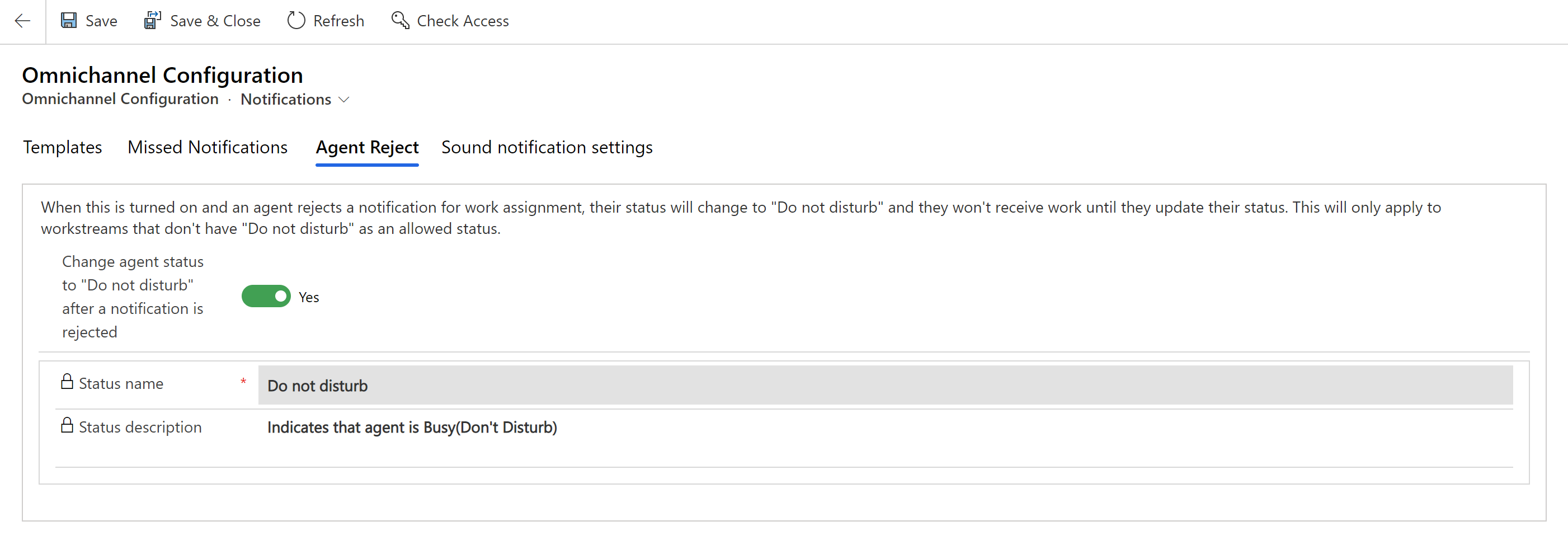
Consulte também
Comentários
Brevemente: Ao longo de 2024, vamos descontinuar progressivamente o GitHub Issues como mecanismo de feedback para conteúdos e substituí-lo por um novo sistema de feedback. Para obter mais informações, veja: https://aka.ms/ContentUserFeedback.
Submeter e ver comentários